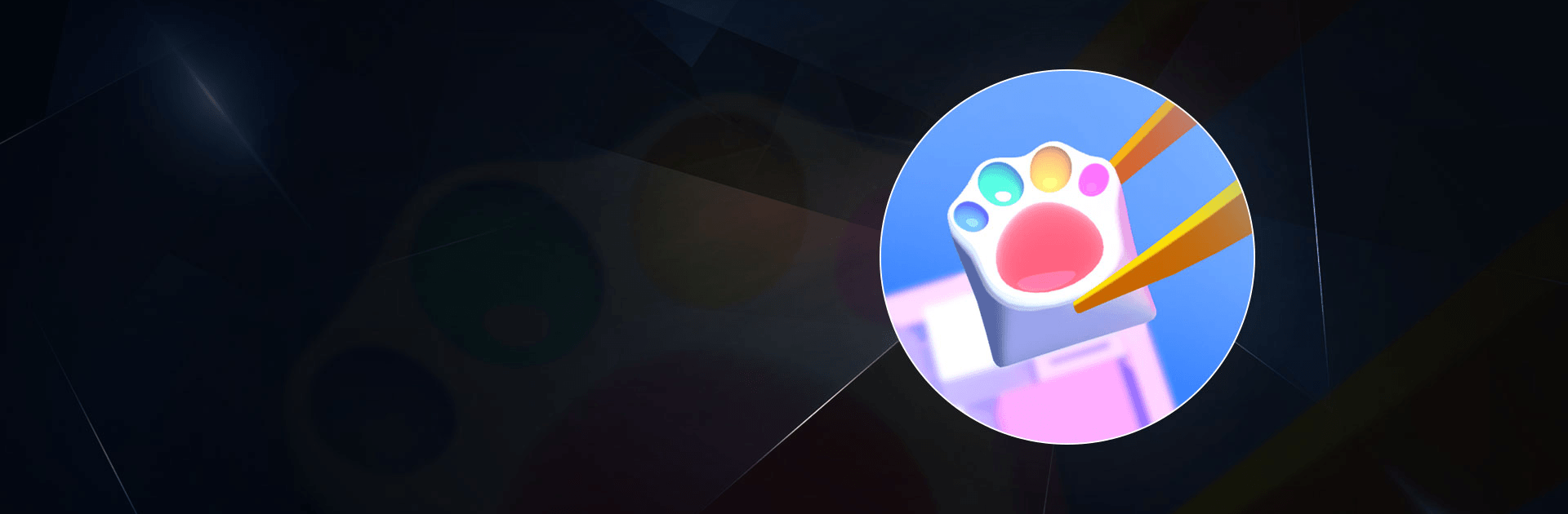DIY Keyboard est un jeu de simulation développé par Crazy Labs by TabTale. BlueStacks est le meilleur émulateur Android pour ordinateur vous permettant d’y jouer. Ce logiciel propose des fonctionnalités innovantes pour garantir la meilleure expérience des jeux Android sur ordinateur.
Téléchargez DIY Keyboard sur PC et rejoignez un jeu de simulation dans lequel vous utilisez votre créativité pour créer les objets les plus stylés. Créez des claviers avec les possibilités illimités que propose ce jeu.
Mettez votre créativité à l’épreuve à travers une variété de gameplay et une multitude d’éléments disponibles pour réaliser des combinaisons uniques.
Téléchargez DIY Keyboard sur PC et créez des claviers DIY uniques. Assemblez les couleurs, choisissez des décorations dans un vaste catalogue et créez les plus belles combinaisons. Jouez à DIY Keyboard sur PC et amusez-vous en créant des claviers uniques et stylés.